YouTube è infatti una delle piattaforme di streaming video e audio più popolari e utilizzate in tutto il mondo. Quando ti sei imbattuto in contenuti video con musica di sottofondo che sembrano troppo allettanti, probabilmente avresti pensato di cercare dei modi per farlo registrare da YouTube a MP3 formato in modo da poter conservare l'audio per ascoltarlo in seguito o per altri scopi personali. All'inizio potresti pensare che potrebbe essere noioso e difficile quando non lo è, ma farlo dovrebbe essere facile sia che utilizzi il PC o il dispositivo mobile. Puoi anche completare il processo online gratuitamente!
Testo: Parte 1. Posso registrare audio da YouTube a MP3?Parte 2. Come registrare l'audio da YouTube sul tuo computer?Parte 3. Come registrare da YouTube in MP3 sul tuo telefono?Parte 4. Come registrare audio da YouTube online gratuitamente?Domande frequenti sulla registrazione su YouTube
Parte 1. Posso registrare audio da YouTube a MP3?
Forse, prima di dedicarti alla ricerca dei metodi per registrare da YouTube a MP3, ti starai chiedendo se è davvero possibile farlo o se è possibile oppure no. Fortunatamente lo è! Devi solo assicurarti di utilizzare gli strumenti migliori quando acquisisci l'audio dalla piattaforma YouTube e lo salvi come file MP3 o addirittura in altri formati di output.
Se ora sei pronto per conoscere tutti i modi per acquisire audio da YouTube, passa alla parte successiva!
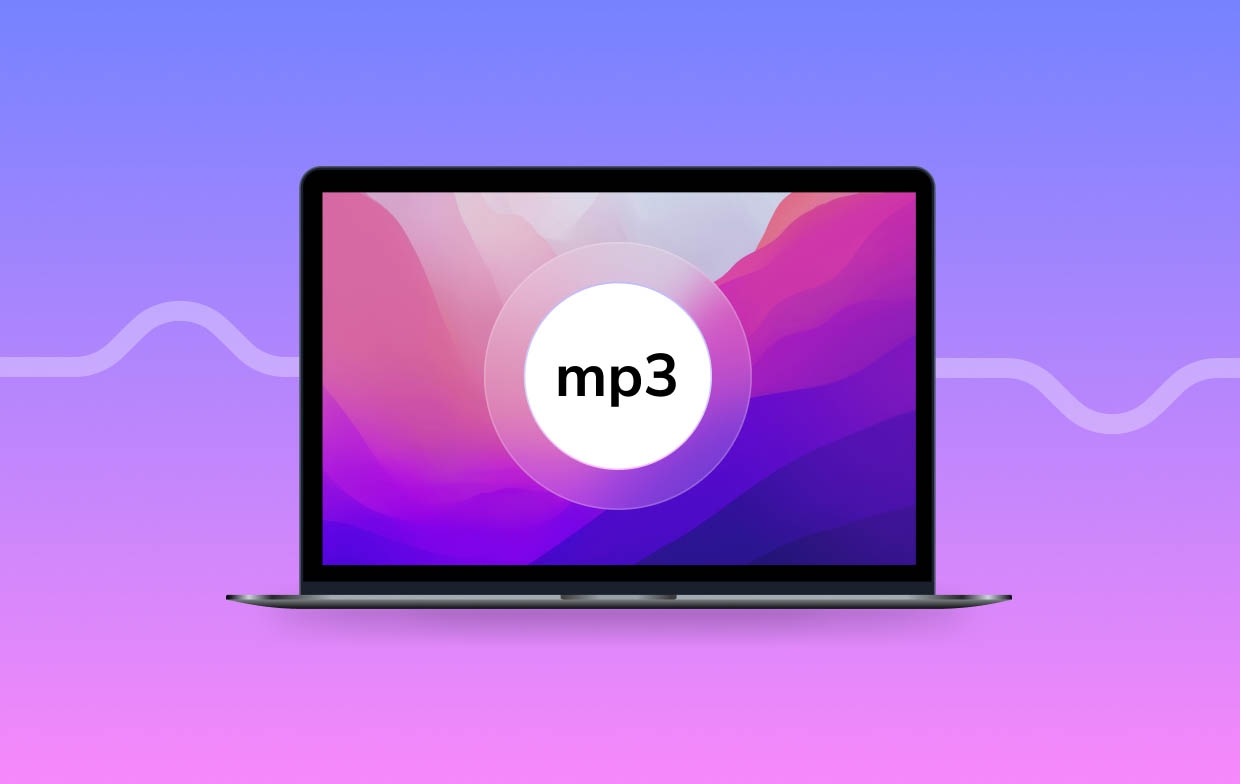
Parte 2. Come registrare l'audio da YouTube sul tuo computer?
Infine, imparerai i modi o gli strumenti consigliati da utilizzare per registrare facilmente da YouTube a MP3 utilizzando il tuo computer. Due programmi saranno evidenziati in questa sezione per una facile consultazione.
Registratore di schermo professionale
Quando si tenta di portare a termine un processo, è sempre consigliabile utilizzare opzioni professionali. In caso di acquisire contenuti di YouTube e salvandoli come file MP3, utilizzando il file iMyMac Screen Recorder è la strada da percorrere. È uno strumento abbastanza potente da aiutare gli utenti sia con la registrazione dello schermo che dell'audio. È facile e sicuro da installare, ha caratteristiche e funzioni straordinarie, ha un'interfaccia utente semplice e altro ancora. Dai un'occhiata a come puoi usarlo per registrare da YouTube a MP3.
Provalo gratis Normal Mac M-Series Mac Provalo gratis
- Installa questa app sul tuo PC e aprila successivamente.
- Dalla schermata principale, seleziona "Registratore audio". La modifica delle impostazioni può essere effettuata come preferisci.
- Decidi il tipo di audio da catturare. Puoi registrare solo l'audio da YouTube scegliendo "Suono di sistema", registrare la tua voce toccando "Suono del microfono" o registrarli entrambi.
- Premi il pulsante verde per iniziare la registrazione e una volta terminata, tocca il pulsante rosso di arresto.
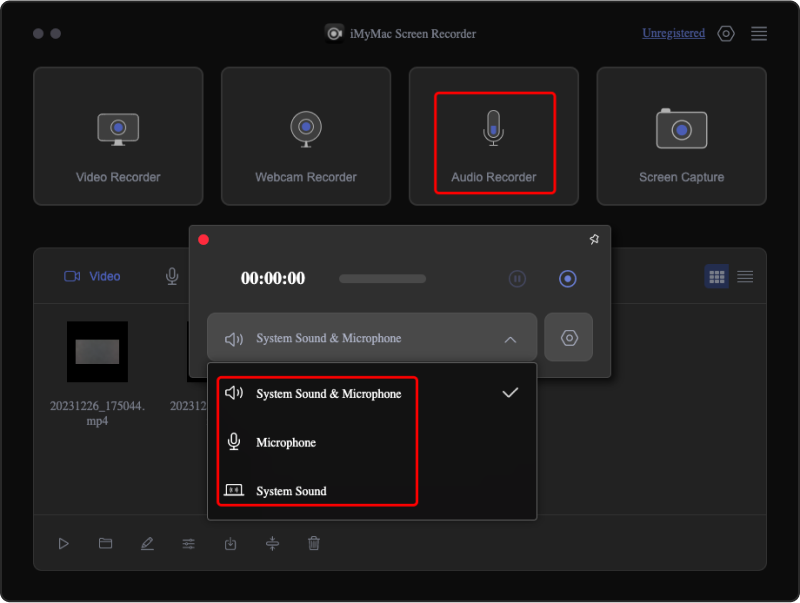
Durante la registrazione, puoi sfruttare le funzionalità disponibili sull'app. Inoltre, puoi mettere in pausa e riavviare la registrazione in modo semplice e gratuito tramite i pulsanti "pausa" e "riavvia" che vedrai sull'app.
Come sempre, l'utilizzo di programmi software professionali sarebbe la soluzione migliore. Tuttavia, se stai cercando un'alternativa gratuita ed efficace, potresti provare anche uno strumento come Audacity. Questo, oltre ad essere gratuito, è open source e può essere facilmente installato sul tuo computer. Naturalmente, può aiutarti anche a registrare da YouTube a MP3.
- Scarica e installa prima Audacity sul tuo PC.
- Aprilo e premi "Modifica". Scegli "Preferenze" successivamente. Individuare il menu "Registrazione" in "Dispositivi". Successivamente, tocca "Mix stereo".
- Premi "OK" una volta che tutto è a posto, così da salvare le modifiche apportate.
- Avvia il contenuto YouTube da registrare prima di tornare ad Audacity per premere il menu "Registra". Una volta terminato, fare clic su “Stop”. Il file di output risultante dovrebbe essere pronto per il salvataggio come file MP3.
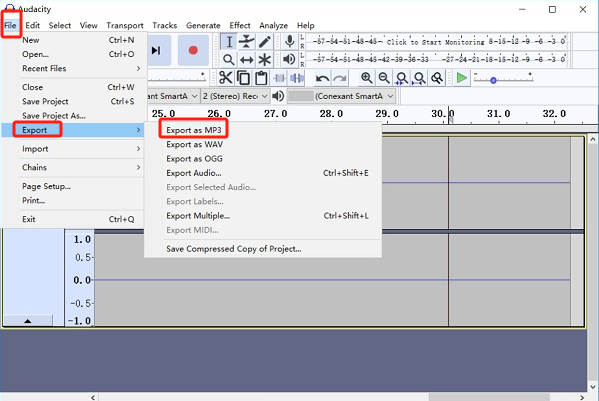
Sebbene sia abbastanza buona per quanto riguarda la registrazione, alcuni utenti trovano l'interfaccia di Audacity un po' complessa, soprattutto per i principianti. Pertanto, alcuni non consigliano ai principianti di usarlo. Ma, ovviamente, la decisione se provarlo o meno spetta ancora a te. Se ritenuto inefficace, puoi sempre tornare a utilizzare strumenti affidabili come iMyMac Screen Recorder.
Parte 3. Come registrare da YouTube in MP3 sul tuo telefono?
Come accennato nella parte introduttiva, condivideremo anche le modalità con cui è possibile registrare facilmente da YouTube a MP3 tramite il proprio dispositivo mobile. I metodi per gli utenti iPhone e Android verranno presentati qui.
Come registrare una canzone da YouTube su iPhone
Un utente iPhone può utilizzare il "Memo vocali" durante la registrazione dell'audio.
- Avvia l'app "Memo vocali" sul tuo iPhone.
- Inizia la registrazione premendo il pulsante rosso "Registra".
- Riproduci il contenuto specifico di YouTube per acquisire l'audio.
- Una volta terminato, premere l'opzione "Stop".
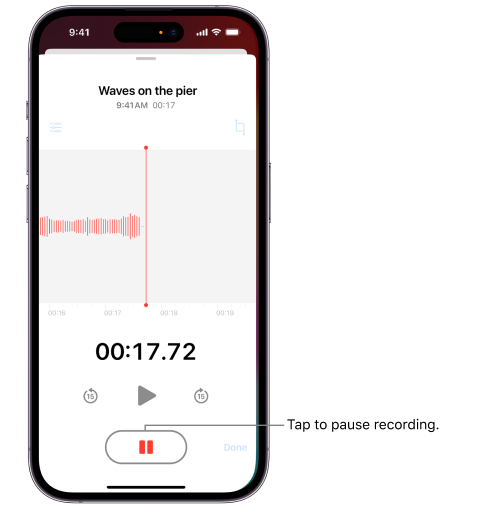
Come registrare audio da YouTube su Android
Sul tuo dispositivo Android puoi anche utilizzare il registratore integrato per registrare contenuti YouTube.
- Individua l'app "Registratore vocale" e avviala.
- Per iniziare la registrazione, premere il pulsante "Registra" sullo schermo.
- Inizia a riprodurre il contenuto di YouTube da registrare.
- Al termine, basta premere il menu "Stop".
Puoi utilizzare alcuni convertitori per trasformare i file registrati nel formato che preferisci. Tieni presente che quando si utilizzano questi registratori, la qualità audio dei file risultanti potrebbe non essere così buona in quanto potrebbero essere catturati anche i rumori di fondo.
Parte 4. Come registrare audio da YouTube online gratuitamente?
Oltre a condividere alcuni strumenti per registrare da YouTube a MP3 utilizzando qualsiasi dispositivo, probabilmente stai pensando di poter eseguire il processo anche tramite un metodo online. Ne discuteremo qui.
Puoi provare a considerare l'uso di un "Convertitore video online”. Mentre lo utilizzi, devi solo incollare l'URL del video di YouTube e incollarlo nel campo di testo di questo sito. Assicurati che il formato di output sia impostato come MP3. Una volta completata la configurazione, premere il pulsante “Avvia” per avviare il processo. Tocca "Download" in seguito in modo da poter salvare il video come file MP3.
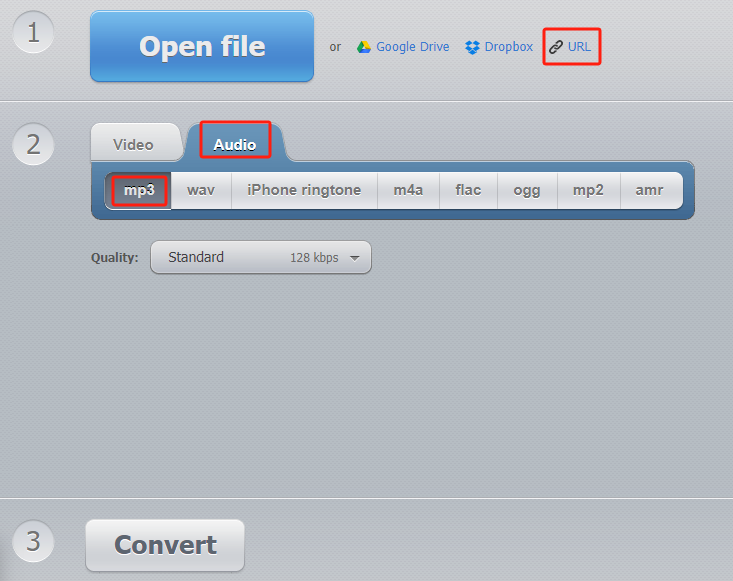
Domande frequenti sulla registrazione su YouTube
- Qual è il registratore da YouTube a MP3 più sicuro?
Come sempre, i più sicuri da utilizzare durante la registrazione da YouTube a MP3 sarebbero strumenti professionali come iMyMac Screen Recorder.
- È legale scaricare musica MP3 da YouTube gratuitamente?
Poiché i contenuti di YouTube sono protetti da DRM, se i file scaricati venissero utilizzati per scopi commerciali, sarebbe illegale. Tuttavia, se per uso personale, non dovrebbero esserci problemi.
- Come posso salvare un file audio da YouTube in MP3?



